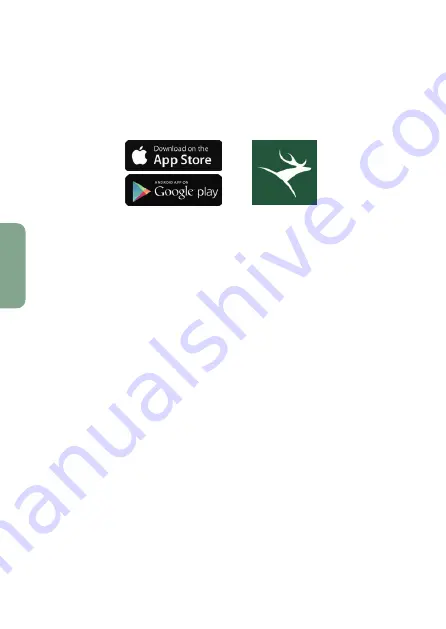
10
Deutsch
6. AKTIVIERUNG DES APP-KONTOS
Laden Sie sich die Smartphone App im App Store für Ihr Apple iPhone oder
auf Google play für Ihr Android Gerät herunter und installieren Sie diese.
Wenn Sie kein Smartphone besitzen, können Sie auch über die Webversion
unter http://webapp.reviermanager.at in den Reviermanager einsteigen.
Bei erster Inbetriebnahme Ihres Reviermanager, gehen Sie bitte auf
„Registrieren“ und füllen Sie das Formular aus.
Anmerkung
: Die Kamera-ID und der Aktivierungscode befinden sich auf
der Innenseite Ihrer Wildkamera. Verwenden Sie immer eine aktuelle E-Mail
Adresse, da Sie hier wichtige Informationen über Ihre Kamera erhalten
(Lizenzverlängerungen, aktuelle Informationen, uvm.).
Nach erfolgter Registrierung erhalten Sie per E-Mail einen Bestätigungslink,
der anzuklicken ist, um die Registrierung erfolgreich abzuschließen.
Wenn Sie bereits registriert sind, gehen Sie bitte auf „Login“ und geben Ihre
E-Mail-Adresse, mit der Sie sich registriert haben sowie das Passwort, das
Sie bei der Registrierung gewählt haben, ein.
Wenn Sie bereits registriert sind und beispielsweise eine zweite Kamera
hinzufügen möchten, klicken Sie in der Revierübersicht bitte auf „Kamera
hinzufügen“.
Es erscheint ein Formular, tragen Sie dort bitte die Kamera-ID sowie den Aktivierungscode
ein und vergeben einen Kameranamen.
Anmerkung
: Wenn Sie eine Kamera hinzufügen, wird automatisch ein
Befehl an die Kamera geschickt, um das Datum und die Uhrzeit einzustellen.
Damit der Befehl entsprechend verarbeitet werden kann, muss die Kamera betriebsbereit
sein (Schalter auf
ON
).
Summary of Contents for RM3
Page 1: ...BENUTZERHANDBUCH USER MANUAL WILDKAMERA TYPE UM595 HD 3GE 3 3 ...
Page 2: ......
Page 35: ......











































